Comment utiliser l'appareil Galaxy en cas d'urgence pour appeler les contacts et afficher les informations médicales
Sois en sécurité grâce à ton téléphone Samsung en créant un contact d'urgence et en enregistrant des informations médicales pour un accès facile et rapide. En cas d'urgence, un appareil Galaxy peut être utilisé pour appeler les contacts d'urgence et pour afficher les informations médicales pour aider l'équipe médicale d'urgence.
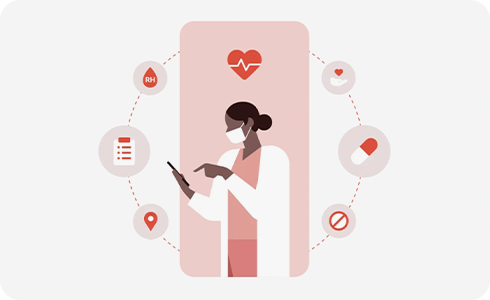
Comment enregistrer un contact d'urgence ?
Comment renseigner mes informations médicales ?
Comment appeler un contact d'urgence ?
Comment vérifier les informations médicales ?
Remarque : les écrans peuvent différer en fonction des modèles spécifiques et des paramètres d'affichage.
Merci d'avoir partagé votre avis avec nous!
Veuillez svp répondre à toutes les questions.





























